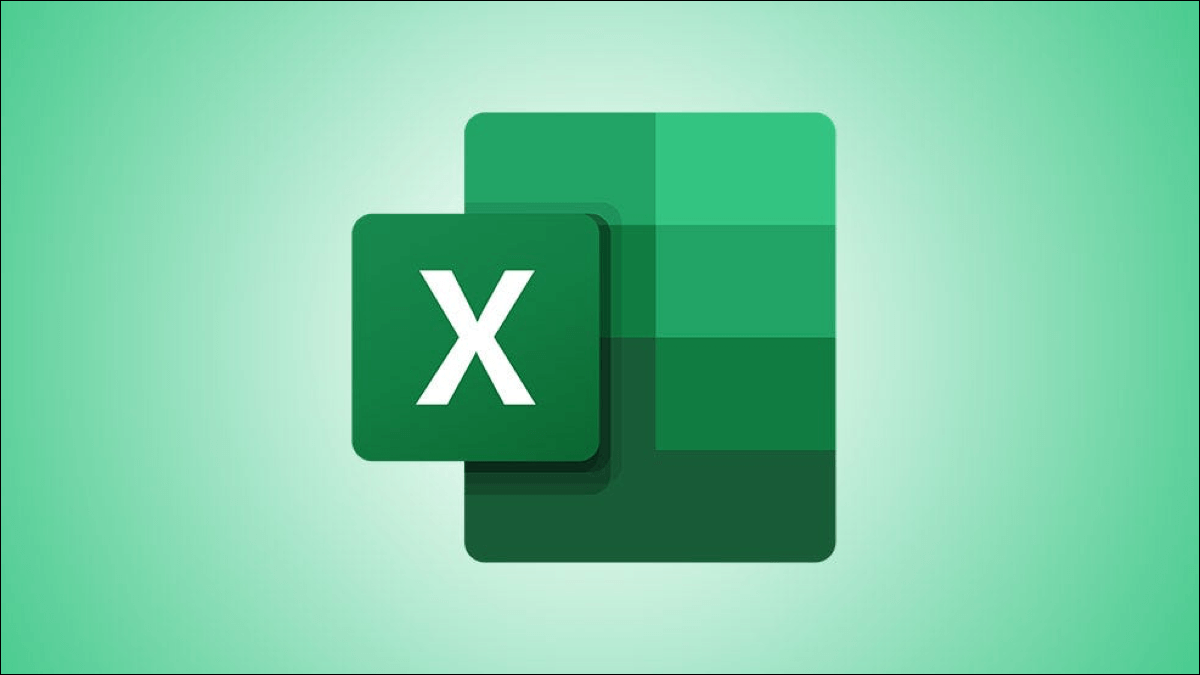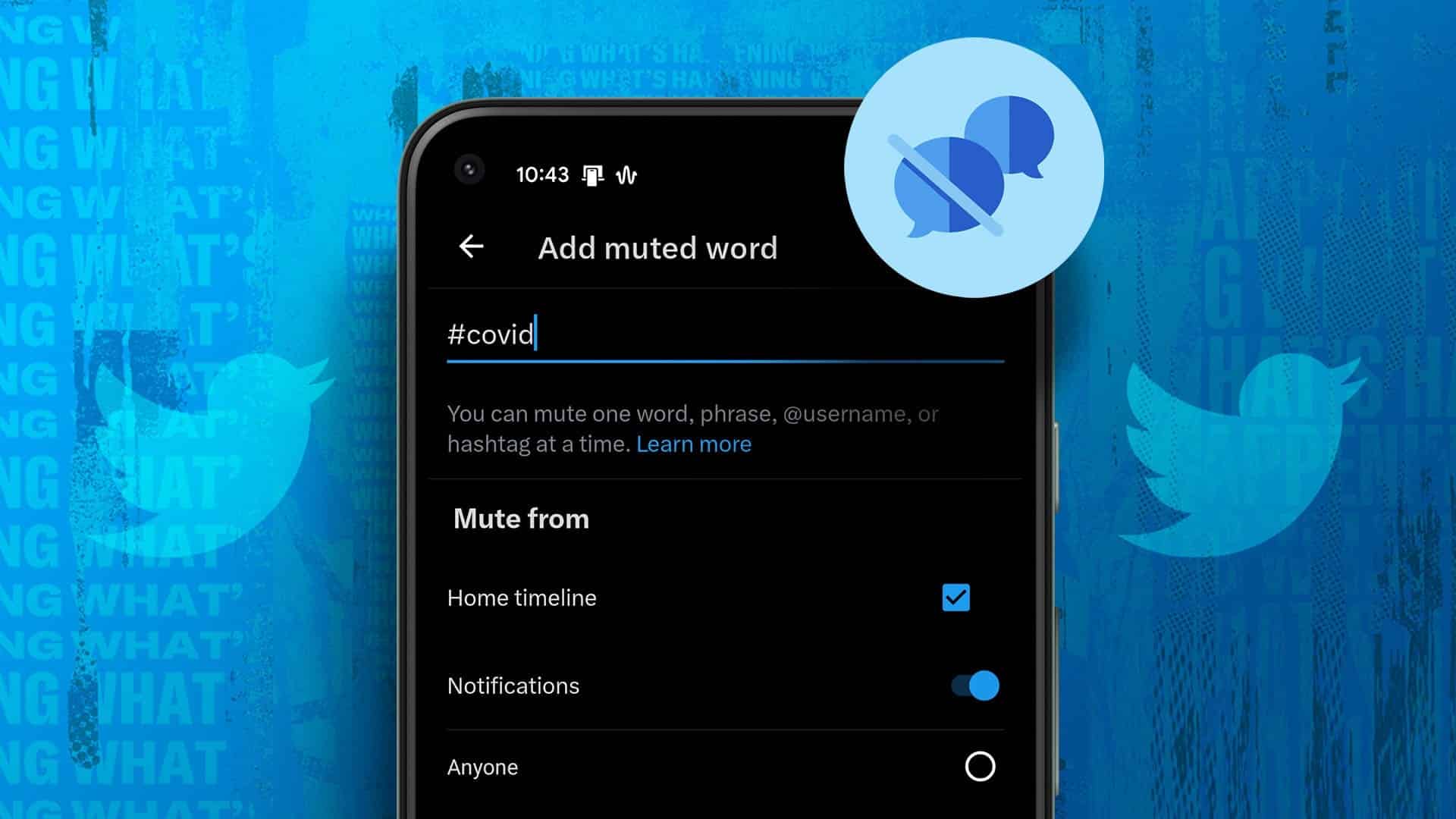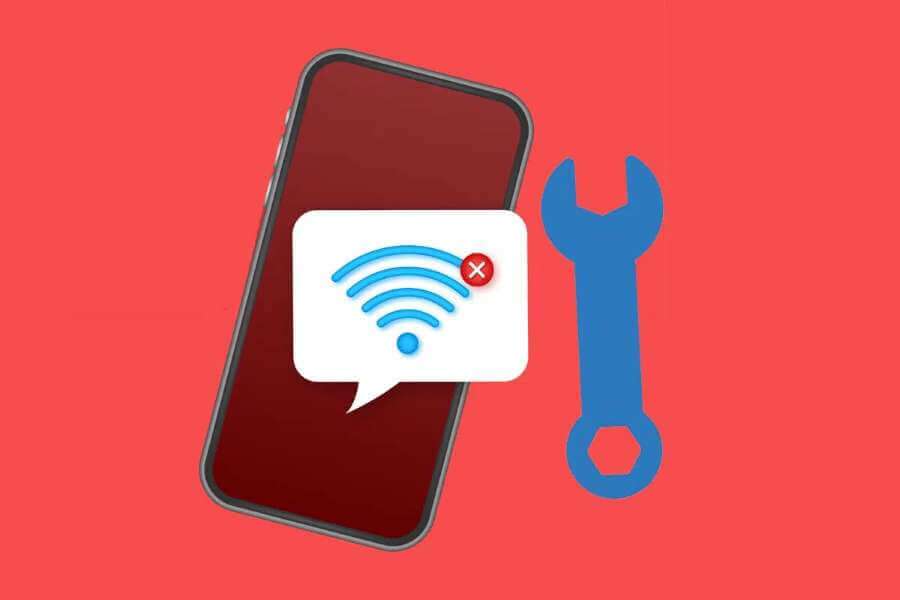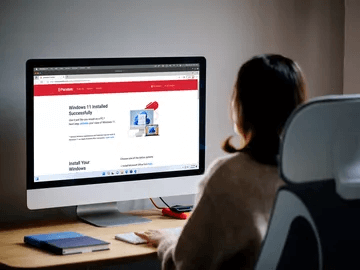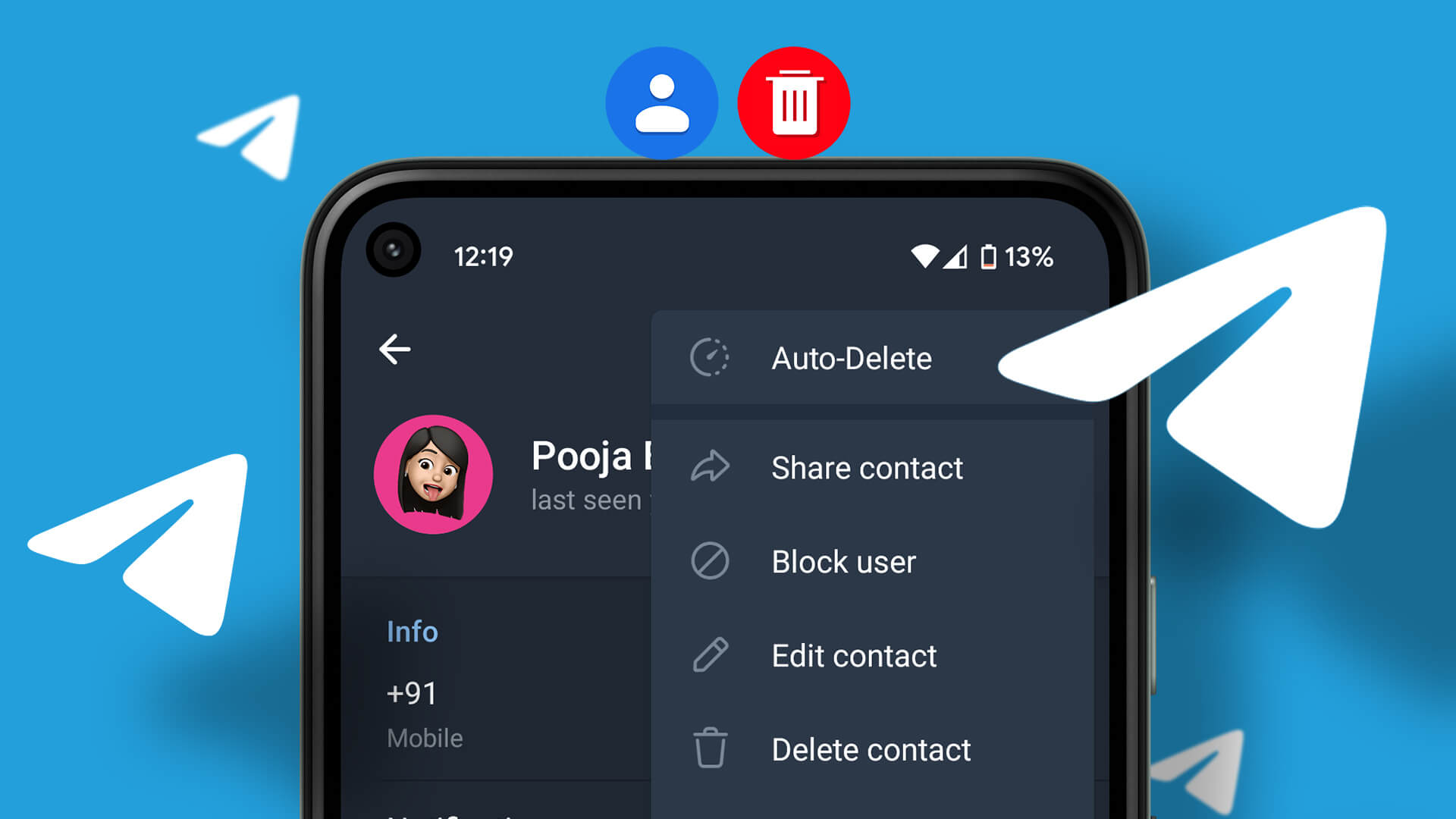Fotky Google jsou víc než jen aplikace galerie pro iPhone a Android. Obsahuje nástroj pro zálohování médií a mnoho dalších Funkce pro úpravu fotografií a videa و وPartnerská účast Rozpoznávání obličeje na základě umělé inteligence pro rychlé nalezení lidí. Fotky Google však stále přidávají nesprávné obrázky a označují je pod nesprávným jménem. Zde je návod, jak to opravit a zlepšit rozpoznávání obličeje ve Fotkách Google na mobilu a na webu.
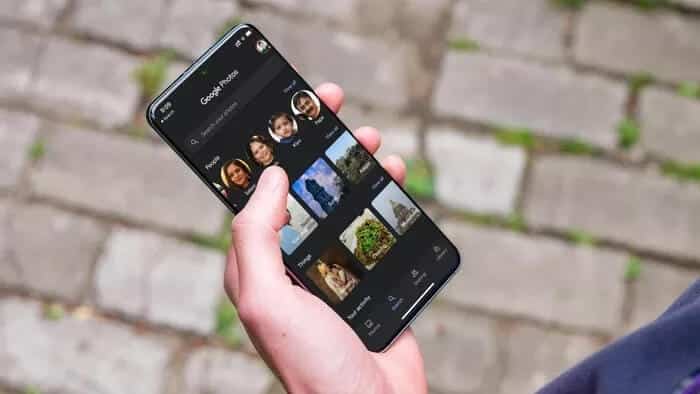
Koneckonců je to rozpoznávání umělé inteligence ve Fotkách Google a někdy se to může pokazit. Opravením těchto chyb můžete Fotkám Google pomoci správně označovat fotky.
Google jako odpovědná technologická společnost nabízí několik možností, jak zlepšit rozpoznávání obličejů v Obrázcích Google. Tímto způsobem můžete opravit nesprávné obličeje detekované Fotkami Google a vylepšit celkový algoritmus pro lepší výsledky v budoucnu.
POUŽÍVEJTE MOBILNÍ APLIKACE GOOGLE PHOTOS KE ZLEPŠENÍ ROZPOZNÁNÍ OBLIČEJE
Obrázky Google pro Android a iPhone mají stejné uživatelské rozhraní/UX. Kroky ke zlepšení rozpoznávání obličeje jsou na obou platformách totožné.
V níže uvedeném příkladu použijeme aplikaci Fotky Google pro iPhone, ale pro lepší výsledky můžete postupovat podle stejných kroků v systému Android.
Krok 1: Otevřete na svém mobilním telefonu aplikaci Fotky Google.
Krok 2: Klikněte na ikonu vyhledávání v dolní části.
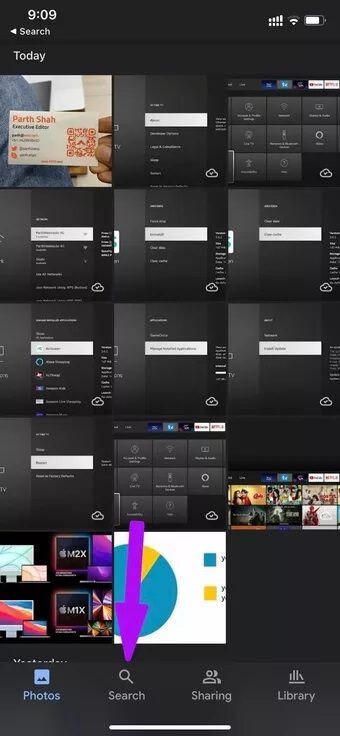
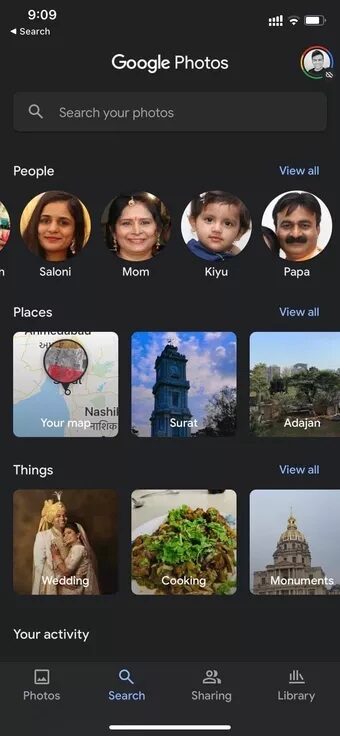
Krok 4: Uvidíte všechny fotografie uživatele, které Fotky Google v průběhu let vybraly.
Krok 5: Vyberte problematické fotografie a klepněte na nabídku se třemi tečkami nahoře.

ةوة 6: Klikněte na Odebrat výsledky.

Krok 7: Obrázky Google se vás zeptají: „Proč jsou tyto výsledky pro ‚x osobu‘ nesprávné?
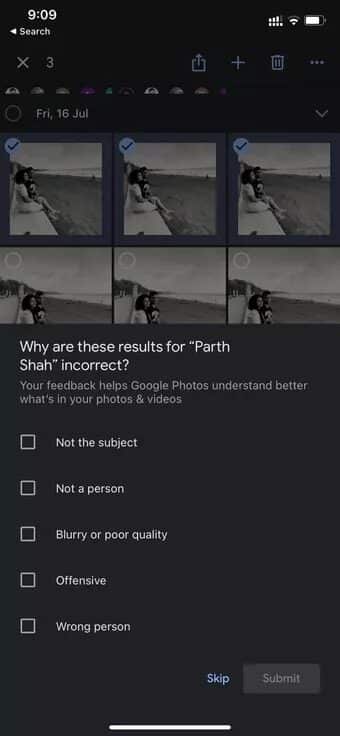
Aby bylo rozpoznávání obličeje ještě lepší, Google vás požádá, abyste upřesnili, zda se jedná o stejnou osobu na jiných fotografiích.
Klepněte na něj a z následujícího seznamu vyberte Stejný, Jiný nebo Ne jistý. Fotky Google budou i nadále vyžadovat vaše záznamy z různých typů fotografií osob, aby lépe rozpoznávaly obličej bez ohledu na to, jak osoba na fotce vypadá.
To je velmi užitečné pro fotografie vašich dětí. Tvar a tvar obličeje se u nich oproti dospělým dramaticky mění. Obrázky Google rozpoznají, jak vaše dítě vypadalo, když mu byly dva roky, čtyři roky atd.
Dokáže vytvořit kompletní profil prcka a všechny fotky najdete jedním kliknutím z nabídky vyhledávání.
POUŽÍVEJTE OBRÁZKY GOOGLE KE ZLEPŠENÍ ROZPOZNÁNÍ OBLIČEJE
Stejné akce můžete provádět také z webové verze Obrázků Google. Ti, kteří sedí u stolu, najdou tuto metodu užitečnější. Je snazší zobrazit všechny obrázky na větším plátně než na malé obrazovce na mobilním telefonu.
Krok 1: Navštivte Obrázky Google na webu.
Krok 2: Přihlaste se pomocí přihlašovacích údajů k účtu Google.
ةوة 3: Dostanete se na seznam fotografií na hlavní obrazovce.
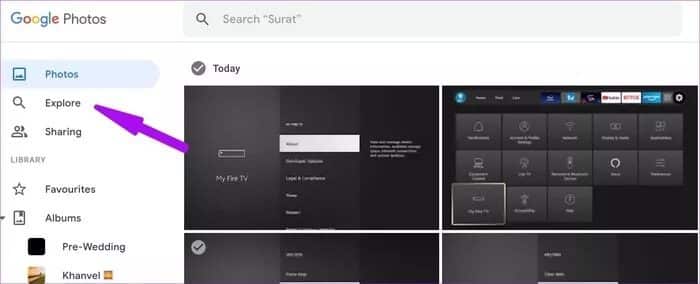
Krok 4: Klikněte na Prozkoumat na levém postranním panelu.
Krok 5: Klikněte na obličej osoby, kterou chcete opravit, a Fotky Google zobrazí všechny vybrané výsledky z knihovny Fotek Google.
ةوة 6: Vyberte problematické obrázky, které chcete odstranit.
Krok 7: Klikněte na nabídku se třemi tečkami v horní části a vyberte možnost Odebrat výsledky.
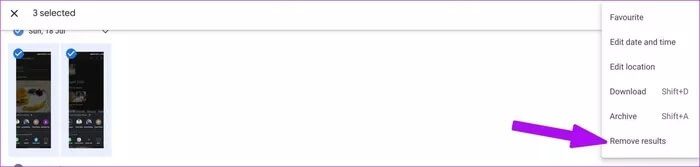
Podobně se na mobilních Fotkách Google zeptá na důvod odstranění. Vyberte špatnou tvář a pokračujte.
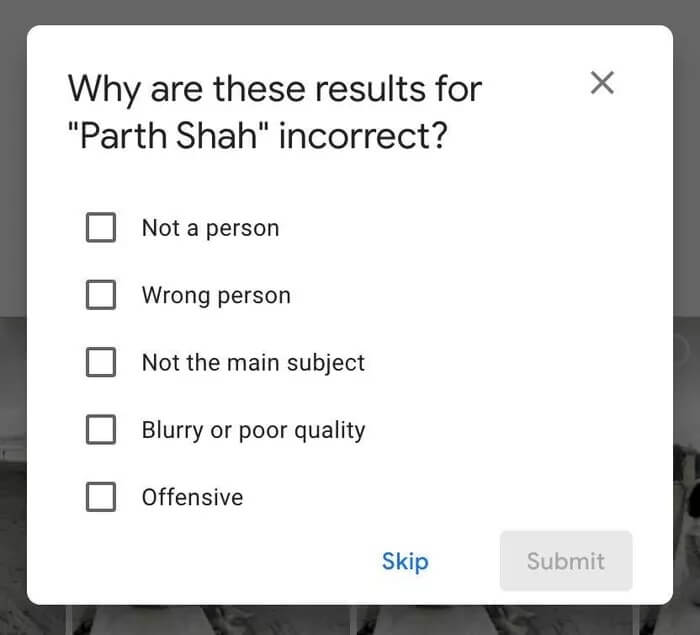
Stejně jako Fotky Google na mobilu máte možnost označit stejnou osobu nebo jinou osobu z Fotek Google. Klikněte na něj a provede vás anketou o fotografii a požádá vás o odeslání zpětné vazby.
Obrázky Google uloží vaše záznamy do databáze a použijí je k dalšímu poskytování inteligentního rozpoznávání obličeje v budoucnu.
Dalším způsobem, jak zlepšit rozpoznávání obličejů, je nahrát více fotek do cloudu Google Photos. Čím více dat Google má, tím více vám může zlepšit výsledky rozpoznávání obličeje.
Zkuste nahrát různé typy fotografií osoby. Někdo s rovnými obličeji, někdo na skupinových snímcích, někdo v tmavých scénách a další. Pokuste se trénovat algoritmus na vaší straně tím, že budete vkládat více dat.
POUŽÍVEJTE FOTKY GOOGLE JAKO PROFESIONÁL
Rozpoznávání obličeje ve Fotkách Google je jedno z nejlepších, jaké jsme kdy viděli. Obojí je bohužel stále iCloud a OneDrive Daleko pozadu, pokud jde o poskytování relevantních výsledků. Rozpoznávání obličeje můžete dále vylepšit provedením výše uvedených kroků a budete ohromeni tím, co Fotky Google dokážou.